PortableApps Suite: Área de Trabalho Flexível e que Cabe no Bolso
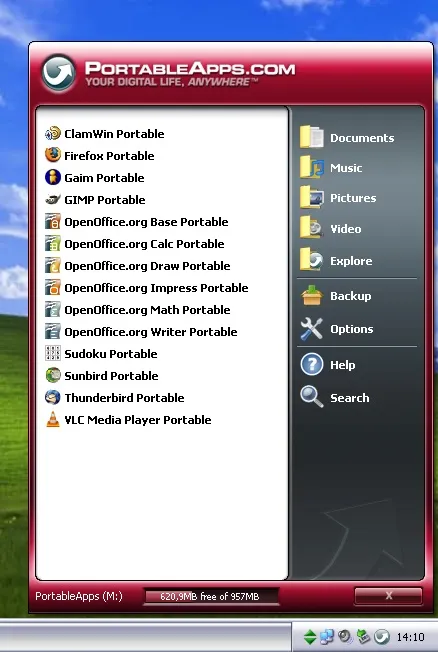
Extremamente leves e compactos, com capacidades cada vez maiores de armazenamento a preços acessíveis, os Pen Drives –também conhecidos como USB Flash Drives e Thumb Drives —podem proporcionar uma série de facilidades para quem trabalha diariamente com múltiplos computadores. Reconhecidos automaticamente pela maioria dos sistemas operacionais modernos, que os enxerga como drives externos no momento em que são espetados em uma porta USB, esses dispositivos podem fazer desde cópias de segurança de arquivos pessoais, até facilitar consideravelmente a transferência de longos documentos entre máquinas que não estão conectadas diretamente. E por atingirem uma razoável taxa de transferência (se forem 100% compatíveis com o padrão USB 2.0), podem ser facilmente considerados como excelentes alternativas para os antigos disquetes de baixa capacidade e os discos de CD-RW, menos práticos por requererem cuidados especiais no transporte para evitar possíveis arranhões.
Esses versáteis dispositivos, no entanto, podem desempenhar outras funções igualmente úteis. Por exemplo, para quem acessa frequentemente computadores de terceiros, como bibliotecas públicas ou cybercafés, e precisa trabalhar em um documento como uma planilha eletrônica, somente poderá abrí-lo se uma ferramenta compatível estiver presente. E como esses locais geralmente não permitem a instalação de softwares pelos usuários, uma boa solução para não ser pego de surpresa pela falta de um programa específico seria contar com a ajuda dos chamados aplicativos portáteis, que rodam diretamente no “Pen Drive” e que dispensam qualquer tipo de instalação, estando disponíveis assim que o mesmo for inserido na porta USB.
Entre as principais vantagens, ter sempre a mão arquivos importantes para concluir um trabalho e as suas respectivas ferramentas para editá-los quando e onde for preciso, é a maior delas. Mas não a única. Também é possível manter uma prática versão atualizada do anti-vírus para facilitar a remoção de pragas virtuais em terminais públicos, acessar publicamente a internet usando a sua própria versão do navegador e exatamente da forma com que ele foi previamente configurado, carregar sua agenda pessoal e poder alterá-la onde quiser, entre outras tantas aplicações, tudo centralizado em um conveniente dispositivo que cabe discretamente no bolso.
E obter esses aplicativos e colocá-los para funcionar não é complicado, tampouco exclusivo para usuários mais experientes. Soluções prontas para usar, que simplificam ao máximo o gerenciamento das ferramentas, estão disponíveis gratuitamente na internet, como o excelente e recém-lançado PortableApps Suite 1.0. Com a sua interface central, onde todos os aplicativos estão organizados de maneira similar ao conceito introduzido pelo menu “Iniciar”, e incorporando recursos práticos como a criação de backups automatizados de documentos, tê-lo rodando não levará mais do que alguns meros minutos.
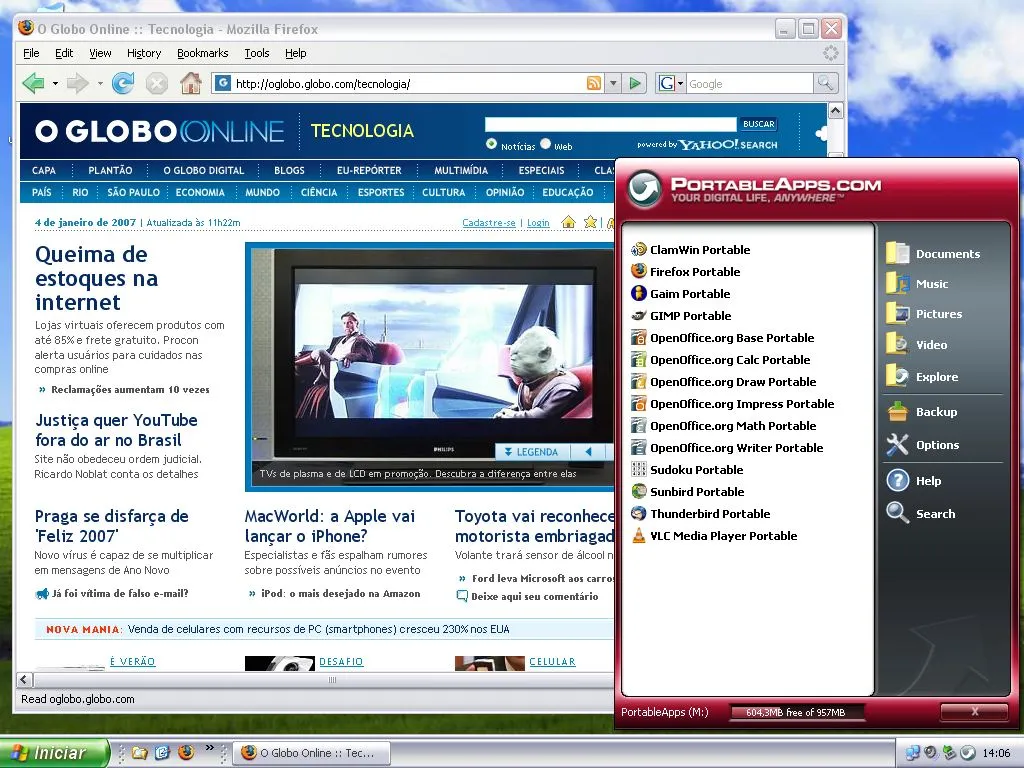
O primeiro passo é visitar o site oficial e escolher um dos três pacotes. O “Base Edition”, com apenas 1MB, não inclui nenhum software e oferece apenas o sistema de menus, opção indicada para os usuários avançados que queiram instalar manualmente sua própria seleção de aplicativos. O “Lite”, com 30.4MB e que requer 110MB de espaço livre, inclui o navegador FireFox, o anti-virus ClamWin, a agenda Sunbird, o processador de textos AbiWord e o cliente de e-mail ThunderBird, entre outros. Por último, vem a edição mais completa “Standard”, com 90MB e que pede até 280MB de espaço disponível em disco, em parte devido à inclusão integral do OpenOffice Portable, conjunto de aplicativos compatíveis com o MS Office e que pode ser a versão ideal para estudantes e profissionais. A escolha, naturalmente, fica a critério do do interesse do usuário nas ferramentas que fazem parte de um pacote específico e o espaço livre disponível. Clique no seu respectivo botão para iniciar a transferência.
Se o Pen Drive ainda não estiver conectado, insira-o em uma porta USB e aguarde o seu reconhecimento pelo sistema operacional. Anote a letra que foi designada para identificá-lo (por exemplo, “M:") e confira se há espaço livre para instalar todo o pacote (mova temporariamente alguns arquivos para o HD se precisar de mais espaço). Dê um duplo-clique no programa de instalação recém-transferido e digite, na caixa de texto, a letra do drive, seguido de barra-inversa (por exemplo, “M:"). Instalando no diretório raiz permitirá que o aplicativo principal seja executado automaticamente ao ser inserido em uma máquina, caso o recurso de auto-notificação do Windows esteja ativado. Clique em “Install” para iniciar o processo de instalação, podendo levar de 2 a 20 minutos dependendo do pacote escolhido e da velocidade do dispositivo.
Terminada essa etapa, é possível colocar o software imediatamente em operação. No Windows Explorer, acesse o “Pen Drive” e dê um duplo-clique no arquivo “StartPortableApps.exe”. Um novo ícone será acrescentado na área de notificação (próximo ao relógio), abrindo um menu no canto inferior esquerdo do desktop. No seu painel da direita, estão relacionadas algumas pastas, opções de configuração e um sistema de ajuda online, enquanto que no da esquerda será exibida a lista de aplicativos disponíveis atualmente. Clique no primeiro item, “ClamWin Portable”, para iniciar o anti-vírus incorporado e transfira a mais recente atualização, tarefa essencial e que deve ser feita regularmente para manter os arquivos livres de pragas, principalmente se ele for usado em computadores públicos. Se não for preciso gravar nada durante o uso do dispositivo em máquinas compartilhadas, ative a proteção contra gravação (se estiver disponível).
Além da competente seleção que acompanha o pacote, a seção “Applications” do site oficial agrupa algumas ferramentas extras essenciais para assistir aos arquivos de mídia em geral (VLC Media Player Portable), manipular fotos e imagens (GIMP Portable), criar páginas para Web (NVU Portable), e até emular o antigo Mac OS Classic (Mac-on-Stick), entre outros. Centenas de outras opções gratuitas podem ser encontrados em sites como PortableFreeware, e instalá-los definitivamente envolve duas simples ações: descompactar (ou instalar) os arquivos em um subdiretório da pasta PortableApps (cada um em sua própria pasta), e ativar o item Refresh App Icons, presente no menu Options. Remover um aplicativo também é simples, bastando apagar o seu diretório –mas verifique antes se a pasta não contém documentos que devem ser preservados.
Para remover o “Pen Drive” sem correr o risco de corromper ou perder arquivos importantes, algumas regras precisam ser observadas. A primeira consiste em fechar todos os aplicativos que estavam sendo executados a partir do drive, salvando as alterações se necessário. Em seguida, encerre o “Portable Apps”, clicando sobre o seu ícone para ativar o menu e, depois, no botão vermelho marcado com um “X”. Por último, clique no ícone que representa o drive na área de notificação e ative a opção “Remover hardware com segurança”, aguardando o aviso de confirmação.
Quem precisa criar e alterar diariamente os mais diversos tipos de documentos, não importa em qual computador estiver trabalhando, não pode deixar de lado as inúmeras possibilidades proporcionadas por essas ferramentas. Flexíveis, robustas, portáteis e geralmente distribuídas gratuitamente, sobram poucas razões para não testá-las.
